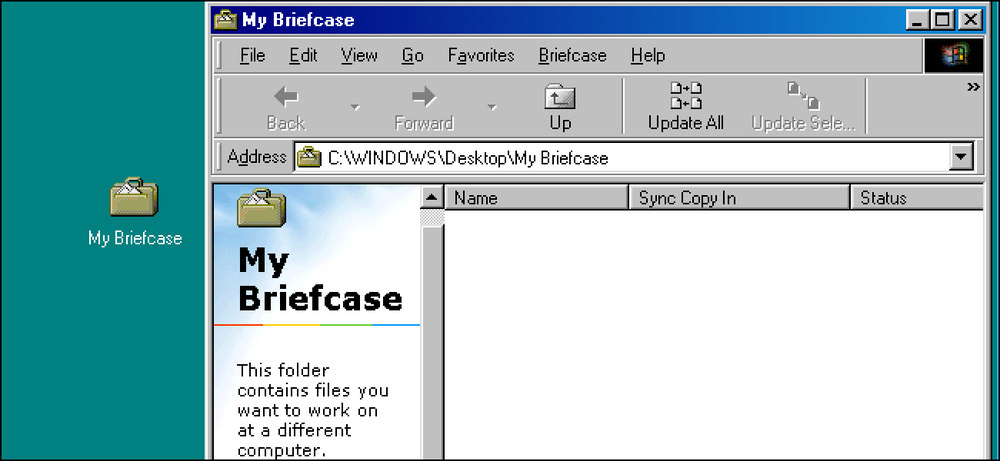Apa yang Ciri-ciri Pilihan Windows 10, dan Bagaimana Menghidupkan atau Menghidupkannya
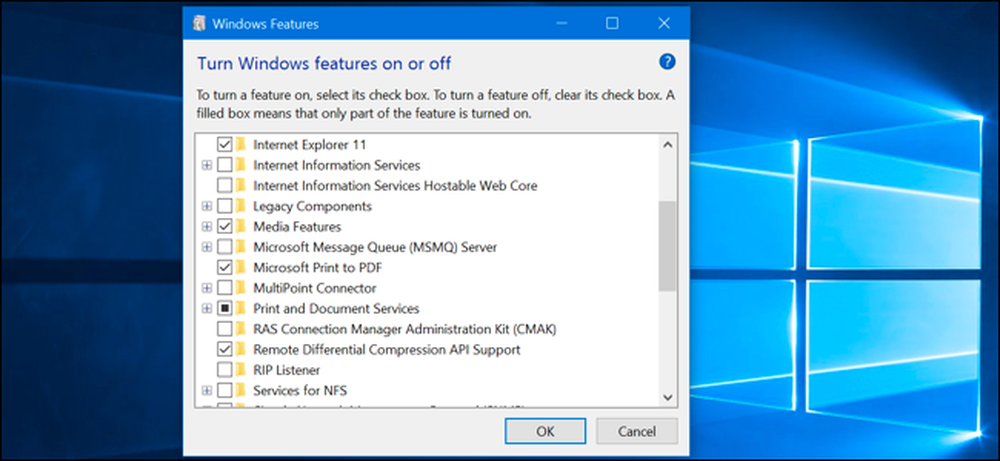
Windows 10 dilengkapi dengan beberapa ciri "pilihan" yang anda boleh menghidupkan atau mematikan melalui dialog Ciri Windows. Banyak ciri-ciri ini ditujukan untuk rangkaian perniagaan dan pelayan, sementara ada yang berguna untuk semua orang. Berikut adalah penjelasan tentang setiap ciri untuk, dan bagaimana untuk menghidupkan atau mematikannya.
Semua ciri Windows 10 ini mengambil ruang pada cakera keras anda sama ada anda mendayakannya atau tidak. Tetapi anda seharusnya tidak hanya mendayakan setiap ciri-ciri yang boleh menyebabkan masalah keselamatan dan prestasi sistem yang perlahan. Hanya membolehkan ciri-ciri yang anda perlukan dan sebenarnya akan digunakan.
Bagaimana Lihat Ciri-ciri Pilihan Windows ', dan Hidupkan dan Matikan Mereka
Windows 10 tidak menawarkan cara untuk menguruskan ciri-ciri ini dari aplikasi Tetapan baharu. Anda perlu menggunakan dialog Ciri Windows lama, yang terdapat dalam Panel Kawalan, untuk mengurus ciri-ciri.
Dari dialog Windows Ciri ini, anda boleh mendayakan ciri seperti alat virtualisasi Microsoft Hyper-V, pelayan web Maklumat Perkhidmatan Internet (IIS) dan pelayan lain, dan Subsystem Window untuk Linux. Anda juga boleh mengalih keluar akses ke beberapa ciri lalai-contohnya, anda boleh melumpuhkan Internet Explorer untuk menyembunyikan pelayar web legasi itu daripada Windows 10. Ciri-ciri yang tepat untuk anda di sini bergantung pada edisi Windows 10 yang anda gunakan.
Untuk melancarkan Panel Kawalan, klik kanan butang Start atau tekan Windows + X pada papan kekunci anda, kemudian pilih "Control Panel" dari menu yang muncul.
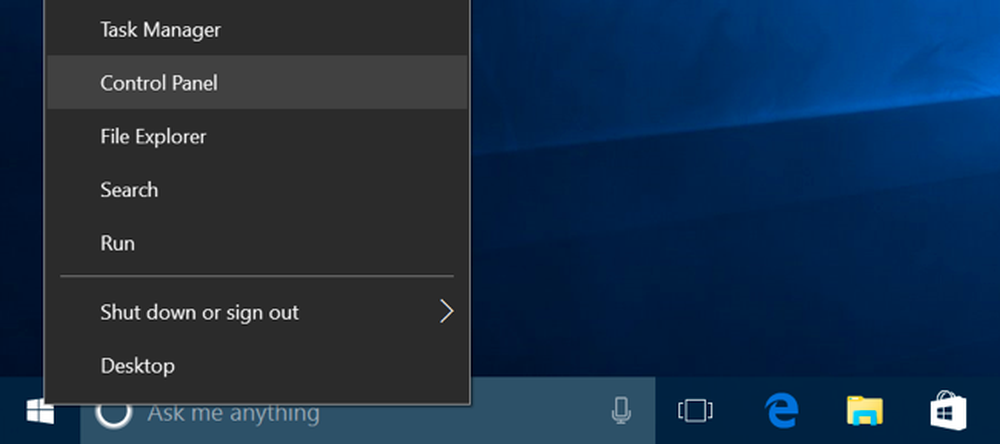
Klik "Program" dalam senarai dan kemudian pilih "Hidupkan atau matikan ciri Windows" di bawah Program dan Ciri.
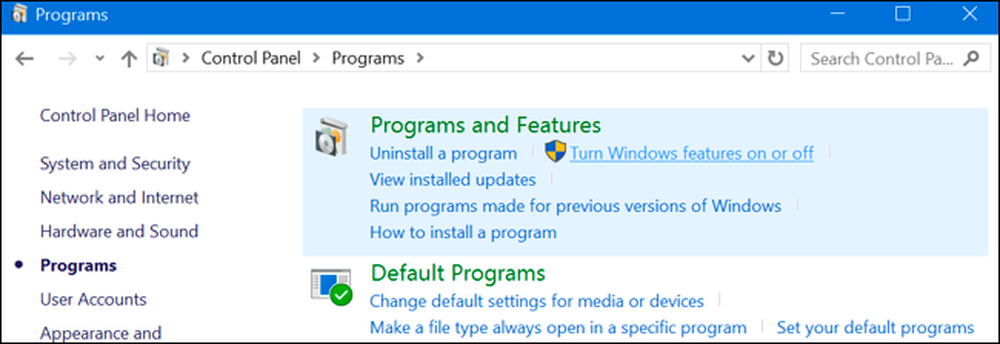
Anda juga boleh dengan cepat melancarkan tetingkap ini dengan satu arahan. Untuk melakukannya, buka menu Mula, ketik "pilihan pilihan", dan tekan Enter. Anda juga boleh menekan Windows Key + R untuk membuka dialog Run, ketik "pilihan pilihan", dan tekan Enter.
Senarai ciri Windows yang tersedia muncul. Jika ciri mempunyai tanda semak di sebelahnya, ia diaktifkan. Jika ciri tidak mempunyai tanda semak, ia dilumpuhkan.
Jika anda melihat persegi di dalam kotak, ciri ini mengandungi beberapa ciri sub-kecil dan hanya sebahagian daripada mereka yang diaktifkan. Anda boleh memperluas ciri ini untuk melihat mana yang subfeaturesnya dan tidak didayakan.
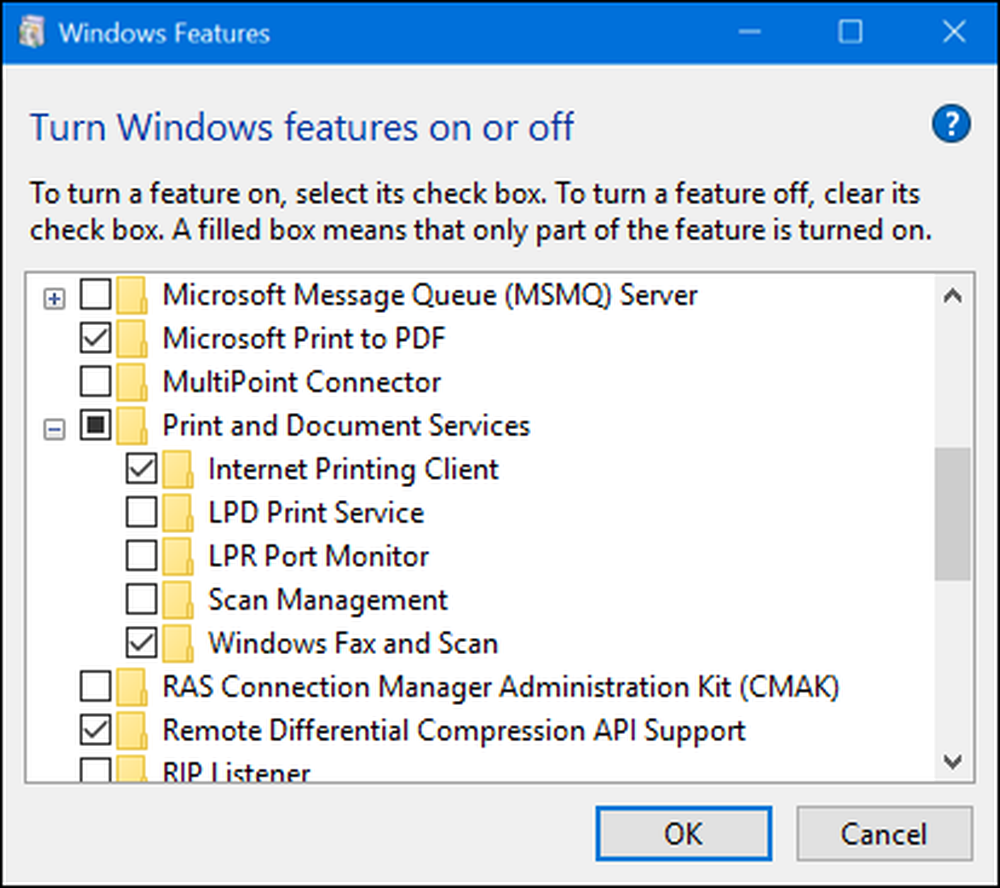
Klik "OK" dan Windows akan memohon sebarang perubahan yang anda buat. Bergantung pada ciri-ciri yang anda aktifkan atau dilumpuhkan, Windows mungkin memerlukan anda but semula komputer anda untuk perubahan tersebut akan berkuatkuasa.
Anda boleh melakukan ini secara keseluruhan di luar talian dan tanpa sebarang sambungan Internet. Ciri-ciri disimpan di komputer anda dan tidak dimuat turun apabila anda mendayakannya.
Apakah Semua Pilihan Pilihan pada Windows 10?
Jadi apa yang perlu anda lakukan atau matikan? Kami menyusun senarai beberapa ciri yang tersedia pada Windows 10 Professional, kerana banyak ciri yang paling menarik-seperti pelayan virtualisasi Hyper-V-memerlukan Windows 10 Professional. Jika anda menggunakan Windows 10 Home, anda hanya akan mempunyai beberapa ciri ini. Jika anda menggunakan Windows 10 Enterprise atau Education, anda akan mempunyai lebih banyak ciri yang tersedia. Ini adalah yang paling biasa yang anda mungkin jumpa.
- .Rangka Kerja NET 3.5 (termasuk .NET 2.0 dan 3.0): Anda perlu memasang ini untuk menjalankan aplikasi yang ditulis untuk versi NET ini. Windows secara automatik akan memasangnya jika aplikasi memerlukannya.
- .Rangka Kerja NET 4.6 Perkhidmatan Lanjutan: Ciri-ciri ini juga dipasang secara automatik jika perlu. Mereka hanya perlu menjalankan aplikasi yang memerlukannya.
- Direktori Direktori Ringan Direktori Aktif: Ini menyediakan pelayan LDAP (Pelayan Akses Direktori Ringan). Ia berfungsi sebagai perkhidmatan Windows dan menyediakan direktori untuk mengesahkan pengguna pada rangkaian. Ia adalah alternatif yang ringan kepada pelayan Direktori Aktif penuh dan hanya berguna pada rangkaian perniagaan tertentu.
- Pelancar Shell Terbenam: Ciri ini diperlukan jika anda ingin mengganti shell Explorer.exe Windows 10 dengan shell khusus. Dokumentasi Microsoft mengesyorkan menggunakan ciri ini untuk menubuhkan aplikasi desktop Windows tradisional dalam mod kiosk.
- Hyper-V: Ini adalah alat virtualisasi Microsoft. Ia termasuk platform dan perkhidmatan asas dan alat Pengurus Hyper-V grafik untuk membuat, mengurus, dan menggunakan mesin maya.
- Internet Explorer 11: Jika anda tidak memerlukan penyemak imbas web legasi Microsoft, anda boleh melumpuhkan akses ke Internet Explorer sepenuhnya.
- Perkhidmatan Maklumat Internet: Ini menyediakan pelayan web IIS dan pelayan FTP Microsoft bersama-sama alat untuk menguruskan pelayan.
- Perkhidmatan Maklumat Internet Teras Web Hostan: Ini membolehkan aplikasi menjadi tuan rumah pelayan web menggunakan IIS dalam proses mereka sendiri. Anda hanya perlu memasang ini jika anda perlu menjalankan aplikasi yang memerlukannya.
- Mod Pengguna Terasing: Ciri baru dalam Windows 10, ini membolehkan aplikasi berjalan dalam ruang yang selamat dan terpencil jika mereka diprogramkan untuk melakukannya. Anda hanya memerlukan program ini yang anda perlukan untuk menggunakan permintaan atau memerlukannya. Ini video dengan butiran lebih teknikal.
- Komponen Legacy (DIrectPlay): DirectPlay adalah sebahagian daripada DirectX, dan digunakan untuk perangkaian dan permainan berbilang pemain oleh beberapa permainan. Windows 10 akan memasangnya secara automatik apabila anda memasang permainan lama yang memerlukan DIrectPlay.
- Ciri Media (Windows Media Player): Anda boleh melumpuhkan akses kepada Windows Media Player dari sini, jika anda tidak menggunakannya.
- Pelayan Mesej Mesej Microsoft (MSMO): Perkhidmatan lama ini meningkatkan komunikasi pada rangkaian yang tidak boleh dipercayai dengan mesej beratur dan bukannya menghantarnya dengan serta-merta. Ini hanya berguna sekiranya anda mempunyai aplikasi perniagaan yang memerlukan dan menggunakan ciri ini secara spesifik.
- Cetak Microsoft ke PDF: Pembuat PDF PDF 10 boleh dimatikan dari sini, jika anda suka (tetapi sangat berguna, kita tidak tahu kenapa anda akan).
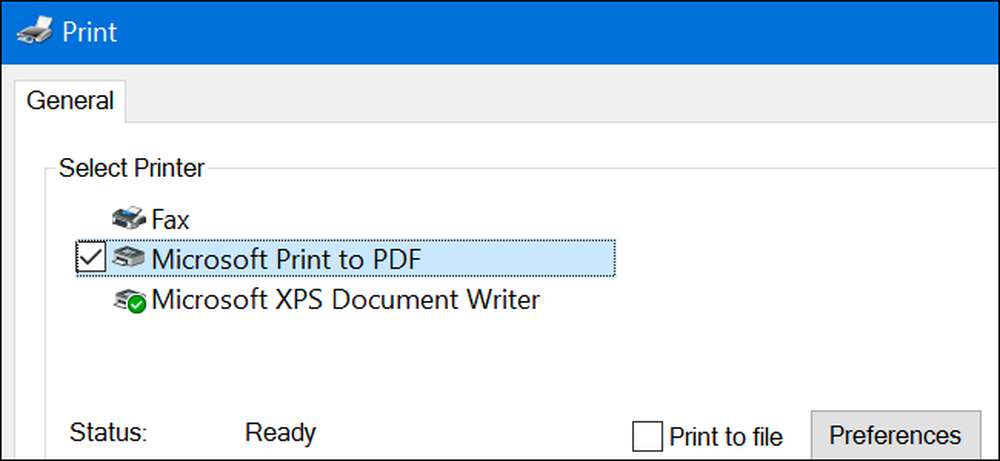
- Penyambung MultiPoint: Ini membolehkan komputer anda dipantau dan diuruskan oleh aplikasi MultiPoint Manager dan Dashboard. Ia hanya berguna pada rangkaian korporat, dan hanya jika rangkaian tersebut menggunakan alat pengurusan ini.
- Perkhidmatan Cetak dan Dokumen: Ciri-ciri Faks dan Skrin Windows Pencetakan Internet didayakan secara lalai. Ini membolehkan percetakan ke rangkaian, faks, dan pengimbasan. Anda juga boleh menambah sokongan untuk protokol pencetakan rangkaian LPD dan LPR, walaupun ini lebih tua dan tidak biasa - anda hanya perlu mereka jika anda perlu menyambung ke pencetak rangkaian yang memerlukannya. Ciri Pengurusan Imbas di sini adalah untuk mengurus dan memantau pengimbas yang disambungkan ke rangkaian.
- Pengurus Pentadbiran RAS Connection Kit (CMAK): Alat ini membolehkan anda membuat profil akses jauh tersuai untuk VPN. Kecuali anda tahu anda memerlukannya untuk mentadbir rangkaian, anda tidak memerlukannya.
- Sokongan API Mampatan Jarak Jauh: Ini menyediakan algoritma cepat untuk membandingkan fail yang diselaraskan. Seperti banyak ciri-ciri lain, ia hanya berguna jika aplikasi memerlukannya
- Pendengar RIP: Perkhidmatan ini mendengar pengumuman Protokol Maklumat Routing yang dihantar oleh router. Hanya berguna jika anda mempunyai router yang menyokong protokol RIPv1. Ini mungkin berguna di rangkaian korporat, tetapi tidak berguna di rumah.
- Protokol Pengurusan Rangkaian Mudah (SNMP): Ini adalah protokol lama untuk menguruskan router, suis, dan peranti rangkaian lain. Ia hanya berguna jika anda bekerja dalam persekitaran yang menggunakan protokol lama ini.
- Perkhidmatan TCPIP yang mudah (iaitu echo, waktu siang dan lain-lain): Ini termasuk beberapa perkhidmatan rangkaian pilihan. Perkhidmatan "echo" berpotensi berguna untuk penyelesaian masalah rangkaian pada beberapa rangkaian perniagaan, tetapi jika tidak, ini tidak berguna.
- Sokongan Perkongsian Fail SMB 1.0 / CIFS: Ini membolehkan perkongsian fail dan pencetak dengan versi Windows yang lebih lama, mulai dari Windows NT 4.0 hingga Windows XP dan Windows Server 2003 R2. Sistem operasi Linux dan Mac juga boleh menggunakan protokol SMB lama untuk perkongsian fail dan pencetak.
- Telnet Client: Ini menyediakan arahan telnet yang membolehkan anda menyambung jauh ke antara muka baris arahan pada komputer dan peranti yang menjalankan pelayan telnet. Telnet sudah tua dan tidak selamat. Anda benar-benar tidak boleh menggunakan telnet melalui rangkaian hari ini, tetapi ini boleh berguna apabila menyambung ke peranti kuno.
- Pelanggan TFTP: Ini menyediakan arahan tftp yang membolehkan anda memindahkan fail ke komputer dan peranti menggunakan Protokol Pemindahan Fail Trivial. TFTP juga sudah tua dan tidak selamat, jadi anda tidak boleh menggunakannya sama ada. Tetapi anda mungkin terpaksa menggunakannya dengan beberapa peranti kuno.
- Windows Identity Foundation 3.5: Aplikasi yang lebih tua. NET mungkin masih memerlukan ini, tapi .NET 4 termasuk kerangka identiti baru. Anda hanya perlu memasang ini jika anda perlu menjalankan aplikasi NET yang lebih tua yang memerlukannya.
- Windows PowerShell 2.0: PowerShell adalah skrip yang lebih maju dan persekitaran baris perintah daripada Prompt Perintah lama. Ia didayakan secara lalai, tetapi anda boleh melumpuhkan PowerShell, jika anda suka.
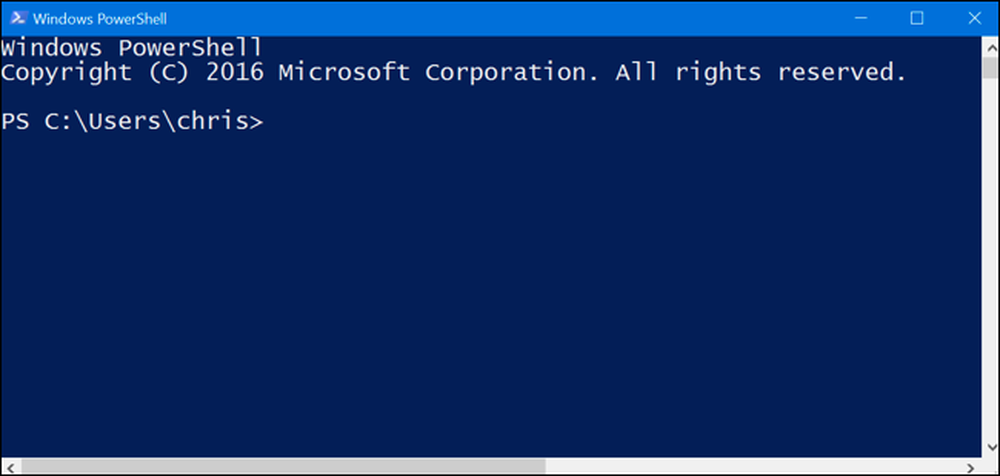
- Perkhidmatan Pengaktifan Proses Windows: Ini berkaitan dengan pelayan web Maklumat Perkhidmatan Internet. Anda hanya perlu jika anda menjalankan aplikasi pelayan yang memerlukannya.
- Subsistem Windows untuk Linux: Dalam Kemas Kini Ulang Tahun Windows 10, perkhidmatan ini membolehkan anda menggunakan shell Ubuntu Bash dan menjalankan aplikasi Linux pada Windows 10.
- Windows TIFF iFilter: Ciri ini membolehkan perkhidmatan mengindeks Windows untuk menganalisis fail TIFF dan melakukan pengecaman aksara optik (OCR). Ia dilumpuhkan secara lalai kerana ini adalah proses intensif CPU. Tetapi, jika anda menggunakan banyak fail TIFF-contohnya, jika anda mengimbas dokumen kertas secara kerap ke TIFF-ini berpotensi menjadi ciri berguna yang membolehkan anda mencari dokumen yang diimbas lebih mudah.
- Klien Folder Kerja: Alat ini membolehkan anda menyegerakkan folder dari rangkaian korporat ke komputer anda.
- Perkhidmatan XPS: Ini membolehkan percetakan ke dokumen XPS. Microsoft mencipta format dokumen ini dengan Windows Vista dan tidak pernah dimatikan, jadi anda lebih baik mencetak ke PDF sebaliknya. Matikan ciri ini dan pencetak XPS akan lenyap dari senarai pencetak yang dipasang (walaupun anda juga boleh klik kanan Pencetak XPS di tetingkap Devices & Printers dan pilih "Buang Peranti").
- XPS Viewer: Aplikasi ini membolehkan anda melihat dokumen XPS.
Kebanyakan pengguna Windows tidak perlu melawat tetingkap ini dan secara aktif menguruskan ciri-ciri ini. Windows 10 secara automatik akan memasang ciri-ciri program memerlukan, apabila perlu, walaupun untuk ciri-ciri tertentu, ia berguna untuk mengetahui di mana anda boleh menghidupkan atau mematikannya. Sekiranya anda tidak mempunyai ciri yang anda rasa perlu, ini adalah tempat yang baik untuk diperiksa.